윈도우11에는 기본 내장 보안 솔루션인 Windows 보안(Defender)이 탑재되어 있어, 별도의 백신 프로그램을 설치하지 않아도 기본적인 악성코드 방어가 가능합니다.
하지만 경우에 따라 디펜더가 안전한 프로그램이나 작업 폴더를 잠재적 위협으로 잘못 인식하여 실행을 차단하거나 파일을 격리하는 일이 있습니다. 이럴 때는 디펜더 예외 설정에서 특정 폴더를 제외하여 불필요한 간섭을 막을 수 있습니다.
목차
보이기
윈도우11 디펜더 특정 폴더 제외 설정 방법
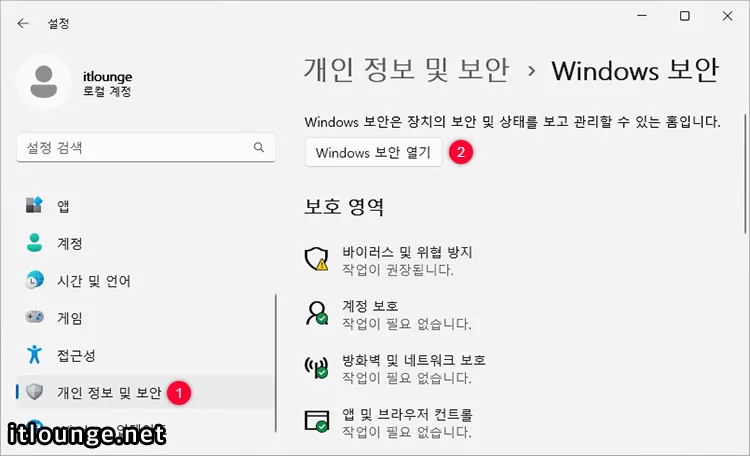
1. Windows 보안 열기
- 시작 버튼 → 설정(⚙️)으로 이동합니다.
- 왼쪽 메뉴에서 개인 정보 및 보안 → Windows 보안을 선택합니다.
- Windows 보안 열기 버튼을 클릭합니다.
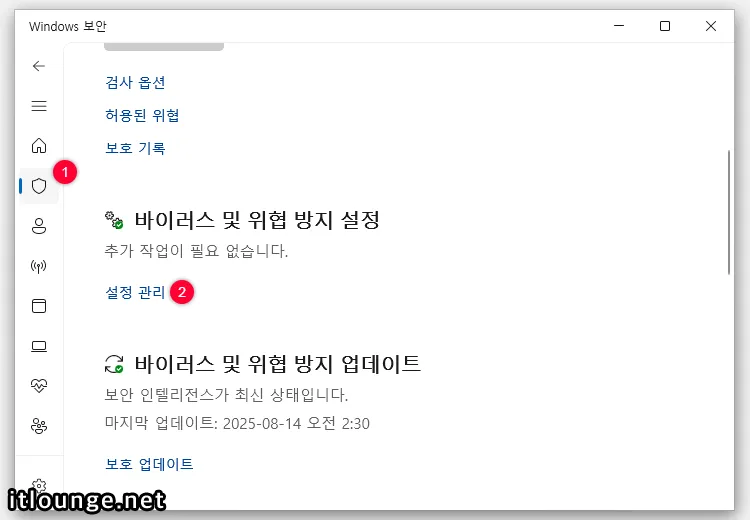
2. 바이러스 및 위협 방지 설정 이동
- Windows 보안 창에서 바이러스 및 위협 방지 메뉴를 클릭합니다.
- 아래로 스크롤하여 바이러스 및 위협 방지 설정 항목의 설정 관리를 선택합니다.
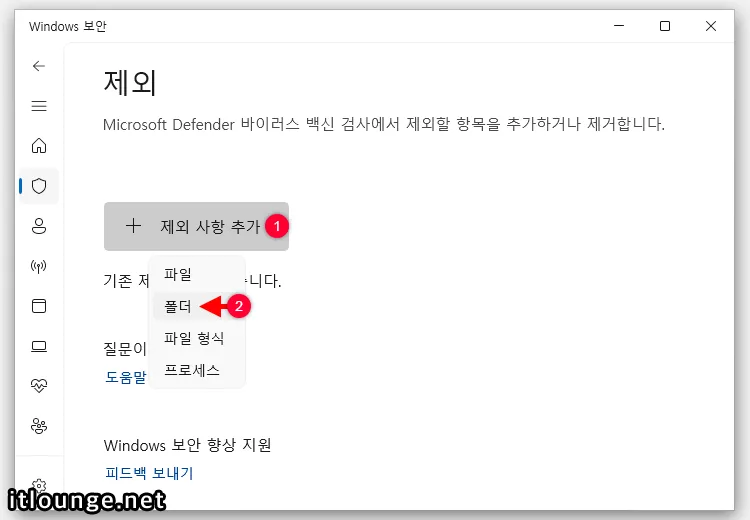
3. 예외 추가 또는 제거
- “제외” 항목까지 내려가 제외 추가 또는 제거를 클릭합니다.
- + 제외 추가 버튼을 눌러 폴더를 선택합니다.
- 제외하고 싶은 특정 폴더 경로를 지정합니다.
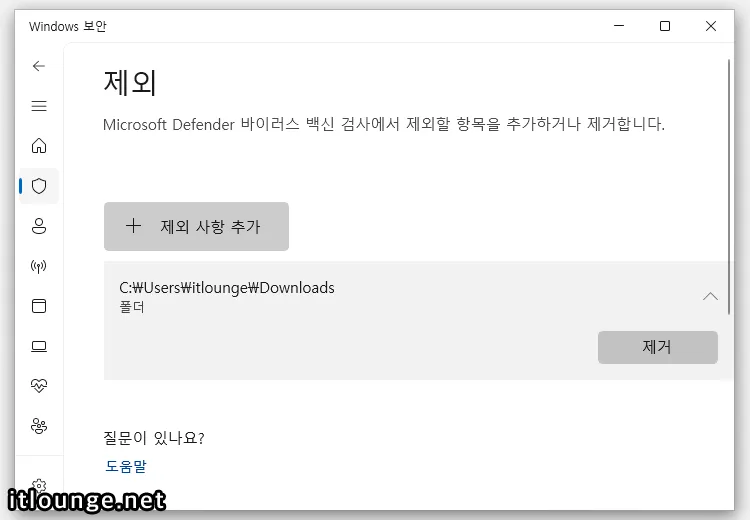
4. 예외 적용 확인
폴더를 추가하면 해당 폴더 아이콘 옆에 디펜더 예외 표시가 뜨지 않지만, Windows 보안에서 목록 확인이 가능합니다. 이 설정 후에는 해당 폴더 내 파일이 실시간 검사 대상에서 제외됩니다.
5. 주의 사항
- 예외에 추가된 폴더는 보안 검사가 이루어지지 않으므로, 반드시 신뢰할 수 있는 파일과 프로그램만 포함된 폴더를 제외해야 합니다.
- 잘못된 파일을 예외 처리하면 오히려 보안 취약점이 생길 수 있습니다.
- 업무상 사용하는 개발 폴더, 대용량 미디어 편집 프로젝트 폴더처럼 필수적으로 성능 저하가 발생하는 경우에만 제한적으로 적용하는 것이 좋습니다.
마치며
윈도우11 디펜더는 강력한 보안 기능을 제공하지만, 가끔은 과도한 간섭으로 불편을 초래할 수 있습니다.
이럴 때 예외 설정에서 특정 폴더를 제외하면 불필요한 검사로 인한 속도 저하나 반복적인 파일 차단, 경고를 줄일 수 있습니다.
다만 보안 위험을 최소화하기 위해 꼭 필요한 경우에만 적용하고, 나머지는 디펜더의 기본 보호를 유지하는 것이 안전합니다.